Word2013是一款非常优秀的电脑办公软件。我们可以通过软件来进行文档编辑,那么怎么在里面删除页眉横线呢,要是不知道怎么操作的话可以看看下面的教程。
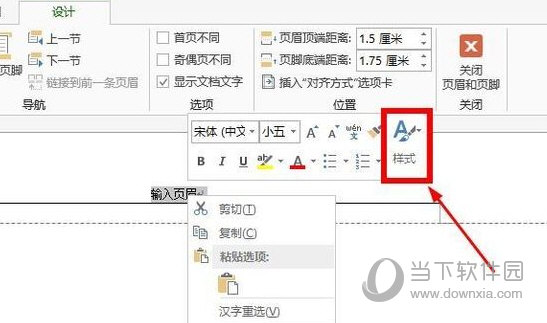
【使用方法】
在Word2013主界面中,点击“插入”→“页眉”;随便选择一款页眉样式,这里选择第一个“空白”;
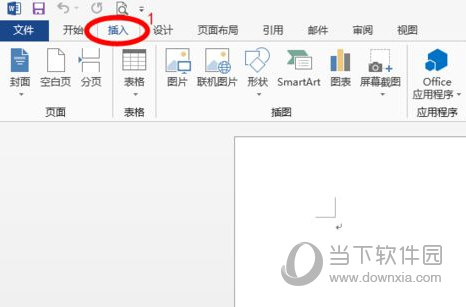
添加页眉后可以看到其下面有一条横线,我们的目的就是去掉它;
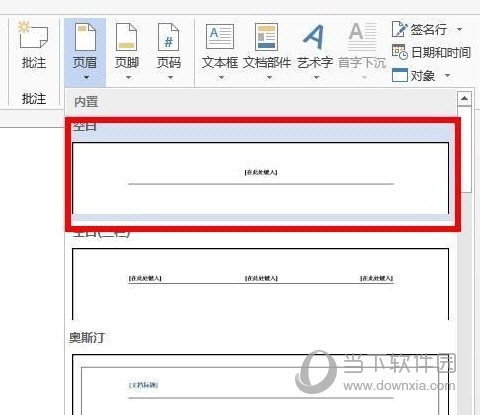
在页眉文字的下面有一个段落标记,将光标定位此处并按Delete键删除此段落标记;
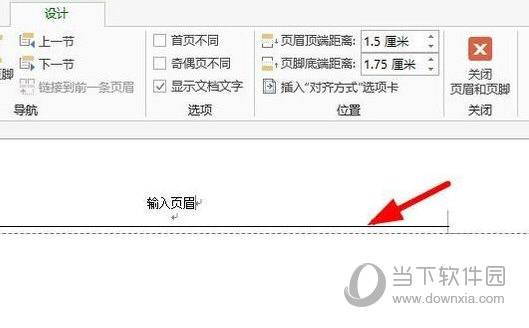
选中页眉文字,右键单击选择“样式”;在样式选项卡下点击“清除格式”;
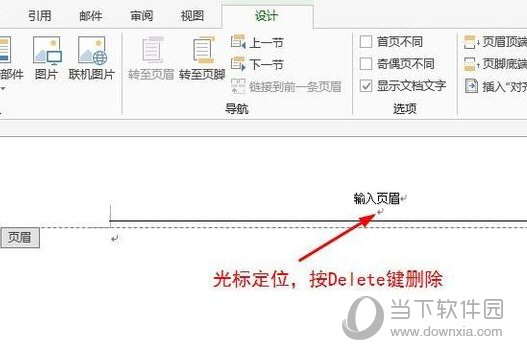
以上就是小编为大家带来的关于word2013删除页眉横线介绍,希望能够对你有一定帮助,有任何问题可以给小编进行留言。